Autors:
Lewis Jackson
Radīšanas Datums:
8 Maijs 2021
Atjaunināšanas Datums:
1 Jūlijs 2024
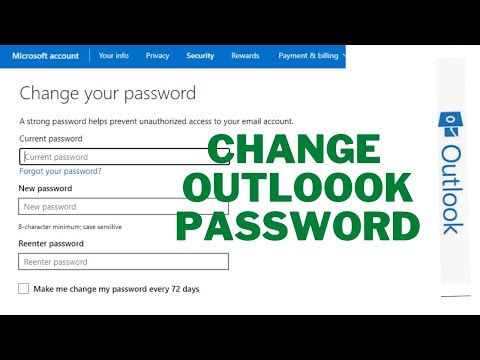
Saturs
Savienojot e-pasta kontu ar programmu Outlook, jāievada e-pasta adrese un parole, lai programma Outlook varētu nosūtīt un saņemt e-pasta ziņojumus no šī konta. Ja maināt e-pasta konta paroli, tā jāmaina programmā Outlook, lai programma Outlook varētu piekļūt jūsu kontam. Varat arī aizsargāt savu Outlook datu failu ar paroli, kuru jebkurā laikā varat mainīt, ja zināt sākotnējo paroli. Visbeidzot, paroli vietnē Outlook.com var mainīt, mainot Microsoft konta paroli.
Soļi
1. metode no 3: e-pasta konts, kas saistīts ar programmu Outlook
Noklikšķiniet uz cilnes "Fails" un atlasiet "Info" (Informācija). Tas parādīs lapu "Konta informācija".
- Ja izmantojat programmu Outlook 2003, noklikšķiniet uz izvēlnes Rīki un atlasiet “E-pasta konti”.

Noklikšķiniet uz pogas "Konta iestatījumi" un atlasiet "Konta iestatījumi.’ Tiks parādīts jauns logs, kurā būs redzami visi ar programmu Outlook saistītie e-pasta konti.- Ja izmantojat programmu Outlook 2003, atlasiet “Skatīt vai mainīt esošos e-pasta kontus” (Skatīt vai mainīt esošos e-pasta kontus).

Atlasiet kontu, kuram vēlaties mainīt paroli. Ņemiet vērā, ka mainīsit paroli, kuru Outlook izmanto, lai piekļūtu e-pasta kontam, nevis šī e-pasta faktisko paroli. Ja jums ir jāmaina e-pasta konta parole, tas būs jādara, izmantojot e-pasta pakalpojumu sniedzēju. Piemēram, lai mainītu Gmail paroli, vispirms jāapmeklē Google konta atkopšanas lapa, pēc tam programmā Outlook jāmaina parole.- Ja vēlaties mainīt faila paroli, lai aizsargātu Outlook datus, lūdzu, izlasiet nākamo soli.

Noklikšķiniet uz pogas "Mainīt". Ar šo darbību tiks atvērta jūsu izvēlētā konta informācijas lapa.
Laukā "Parole" ievadiet pareizo paroli. Šis lodziņš atrodas sadaļā "Pieteikšanās informācija".
- Ņemiet vērā, ka šī darbība nemainīs jūsu e-pasta konta paroli. Tādā veidā jūs maināt tikai paroli, kuru Outlook izmanto, lai piekļūtu jūsu kontam.
Noklikšķiniet uz "Tālāk", lai saglabātu iestatījumus un pārbaudītu paroli. Outlook pārbaudīs jūsu kontu un mēģinās pierakstīties savā kontā. Ja ievadītā parole ir pareiza, jūs saņemsit ziņojumu "Apsveicam!" (Apsveicu!). reklāma
2. metode no 3: Outlook datu fails
Noklikšķiniet uz cilnes "Fails" un atlasiet "Info" (Informācija). Veicot šo darbību, tiks atvērta lapa “Informācija par kontu”.
- Programma Outlook ļauj iestatīt paroli Outlook datu failam (PST).Pēc PST faila paroles iestatīšanas lietotājiem tiks lūgts ievadīt paroli, lai atvērtu e-pasta kontu programmā Outlook. Lai mainītu PST faila paroli, jāievada sākotnējā parole. Jūs nevarat atvērt programmu Outlook vai mainīt PST faila paroli, ja esat aizmirsis sākotnējo paroli.
Noklikšķiniet uz "Konta iestatījumi", pēc tam atlasiet "Konta iestatījumi.’ Atveras logs Konta iestatījumi.
Noklikšķiniet uz cilnes "Datu fails". Veicot šo darbību, tiks parādīta informācija par Outlook datu failu.
Atlasiet "Outlook datu fails" un atlasiet "Iestatījumi" (Iestatīšana). Tiks atvērts datu faila instalēšanas logs.
Noklikšķiniet uz pogas "Mainīt paroli". Jūs nevarēsit noklikšķināt uz šīs pogas, ja izmantojat Exchange kontu. Šajā gadījumā datu aizsardzībai tiek izmantota arī jūsu Exchange parole.
Ievadiet savu veco paroli un izveidojiet jaunu. Ievadiet veco paroli un pēc tam divreiz jauno paroli. Datu faila paroli nevar mainīt, ja nezināt veco paroli. reklāma
3. metode no 3: Outlook.com
Dodieties uz Microsoft konta paroles atiestatīšanas lapu. E-pasta konts @ outlook.com (vai @ hotmail.com vai @ live.com) ir Microsoft konts. Tāpēc, mainot @ outlook.com e-pasta konta paroli, tiks mainītas arī visu citu ar kontu saistīto Microsoft produktu, tostarp Windows, Skype un Xbox Live, paroles.
- Paroles atiestatīšanas procesu varat sākt, apmeklējot vietni.
Atlasiet “Es aizmirsu paroli” un noklikšķiniet "Nākamais" (Nākamais). Sāksies paroles atiestatīšanas process.
Ievadiet Microsoft kontu un ievadiet captcha. Microsoft konts ir e-pasta adrese @ outlook.com, kurai vēlaties mainīt paroli.
Izvēlieties, kā iegūt atiestatīšanas kodu. Atkarībā no konta iestatījumiem, iespējams, saņemsit atiestatīšanas kodu vairākos kanālos. Ja jums ir rezerves e-pasta konts, kodus varat iegūt, izmantojot šo adresi. Ja saistāt savu tālruņa numuru ar savu Microsoft kontu, kodu varat iegūt, izmantojot īsziņu. Ja tālrunī ir instalēta Microsoft konta lietotne, varat atiestatīšanas kodu ģenerēt, izmantojot lietotni.
- Ja nevarat piekļūt pilnam ceļam, atlasiet “Man nav neviena no šiem” (man nav neviena no šiem). Lai pārbaudītu savu identitāti, jums tiks lūgts aizpildīt īsu anketu.
Ievadiet saņemto kodu. Tādējādi jūs nokļūsiet lapā Paroles atiestatīšana.
Ievadiet jauno paroli. Lai turpinātu, jums divreiz tiks lūgts ievadīt jauno paroli. Jūsu parole nekavējoties mainīsies, un jums tiks lūgts vēlreiz pierakstīties, izmantojot jauno paroli savā ierīcē. reklāma



